WPS表格在折線圖中添加平均值線的方法
時間:2023-10-13 09:38:12作者:極光下載站人氣:1554
大家在使用wps這款軟件的時候,會遇到自己要進行統計和計算的數據,將自己要統計的數據通過圖表進行統計出來是十分方便的,大家可以在該圖表中查看到數據的一個走勢情況以及可以根據圖表情況進行直觀的分析,而一些小伙伴想要在插入了圖表之后再次插入一條平均值數據,那么怎么添加呢,比如當你已經添加好了折線圖,之后想要重新再添加一列的平均值數據,那么怎么將平均值數據顯示在折線圖中呢,下方是關于如何使用WPS excel在折線圖中添加平均值的具體操作方法,如果你需要的情況下可以看看方法教程,希望對大家有所幫助。
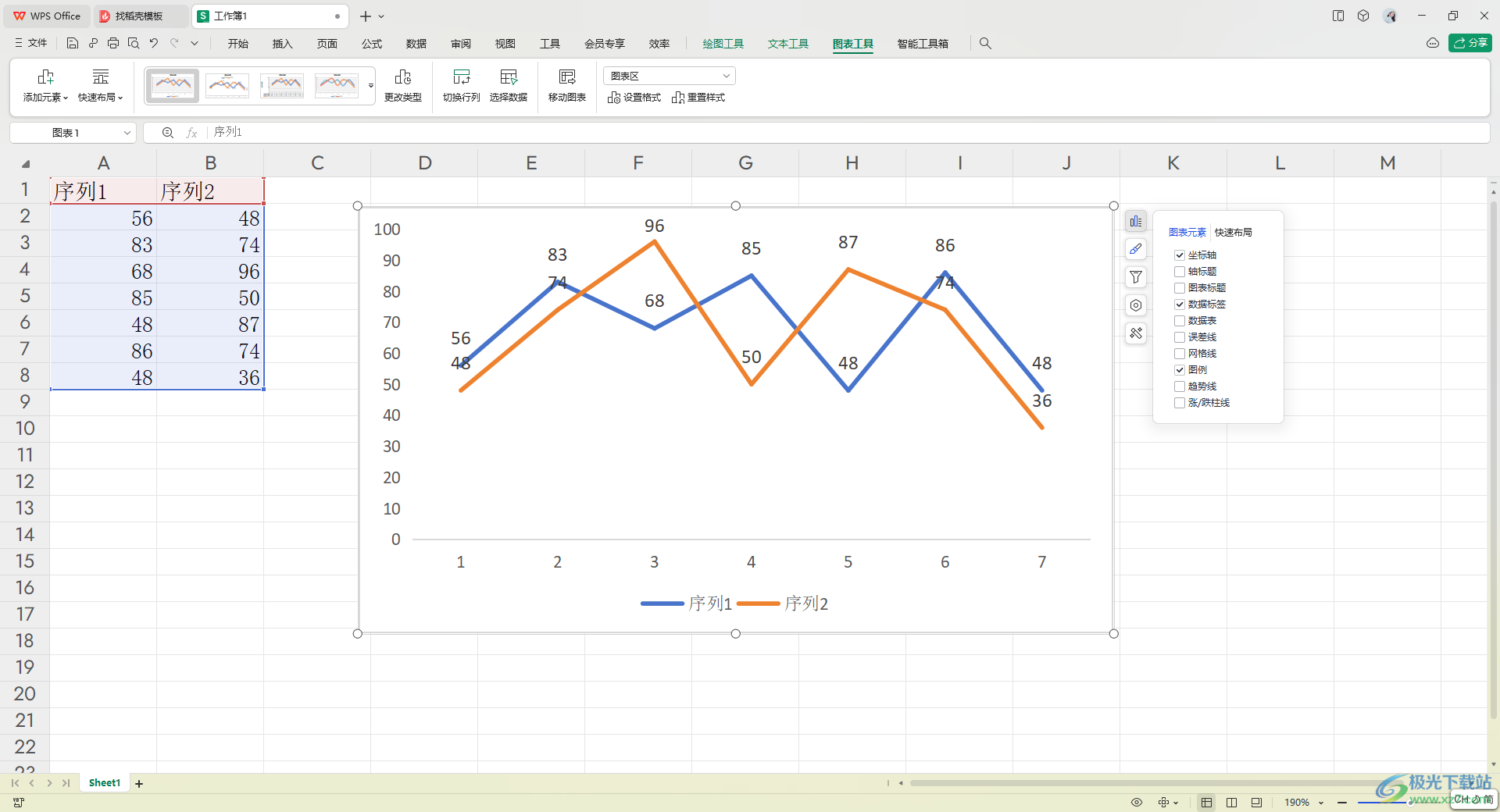
方法步驟
1.首先我們需要將表格中編輯好的數據進行選中之后插入一個折線圖,目前我們插入折線圖只有兩列單元格數據的內容。
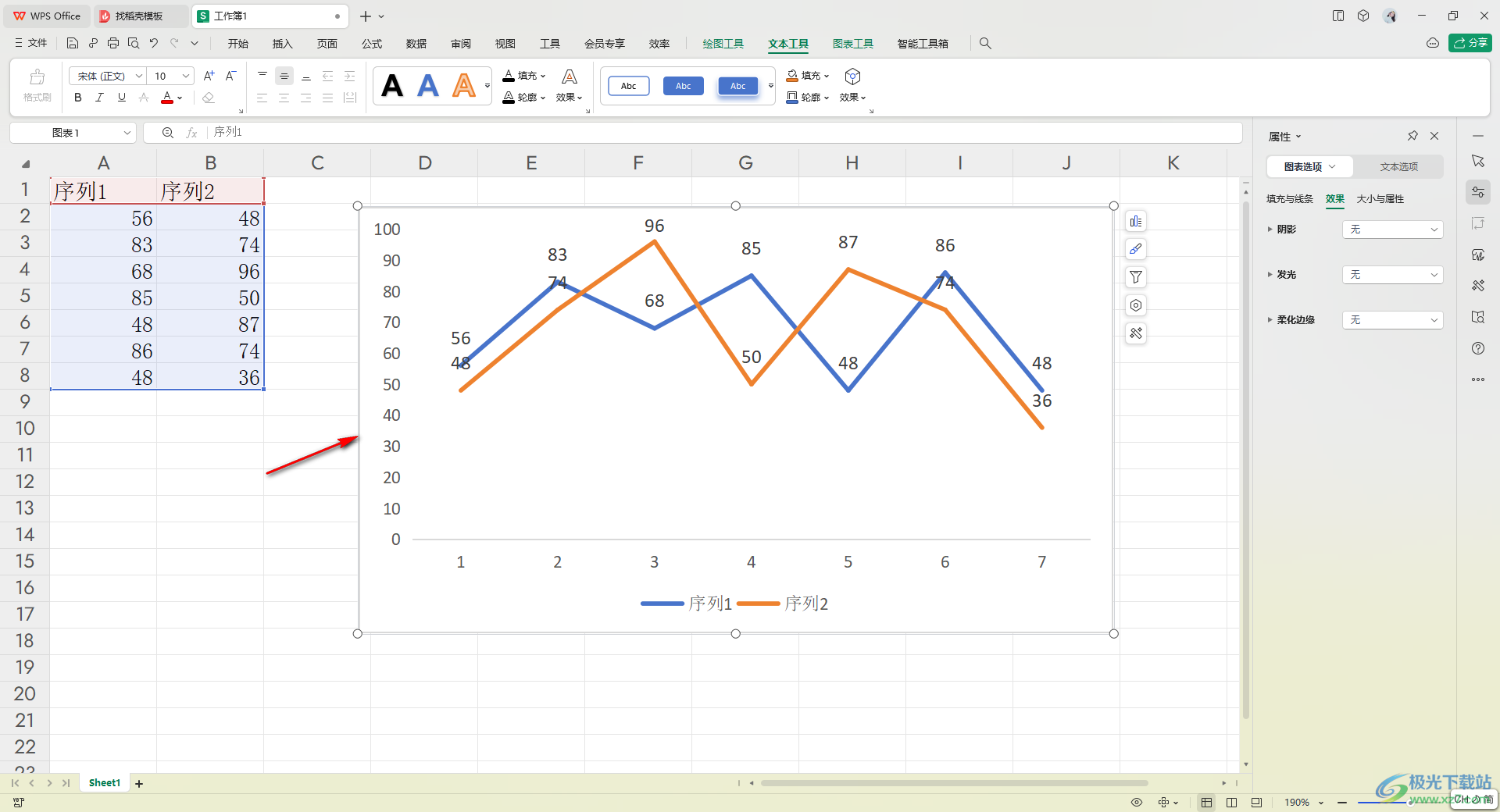
2.當你想要添加一列平均值數據,那么就可以直接將鼠標光標定位到需要添加平均值的空白單元格中,然后點擊工具欄中的【求和】下拉按鈕,選擇【平均值】。
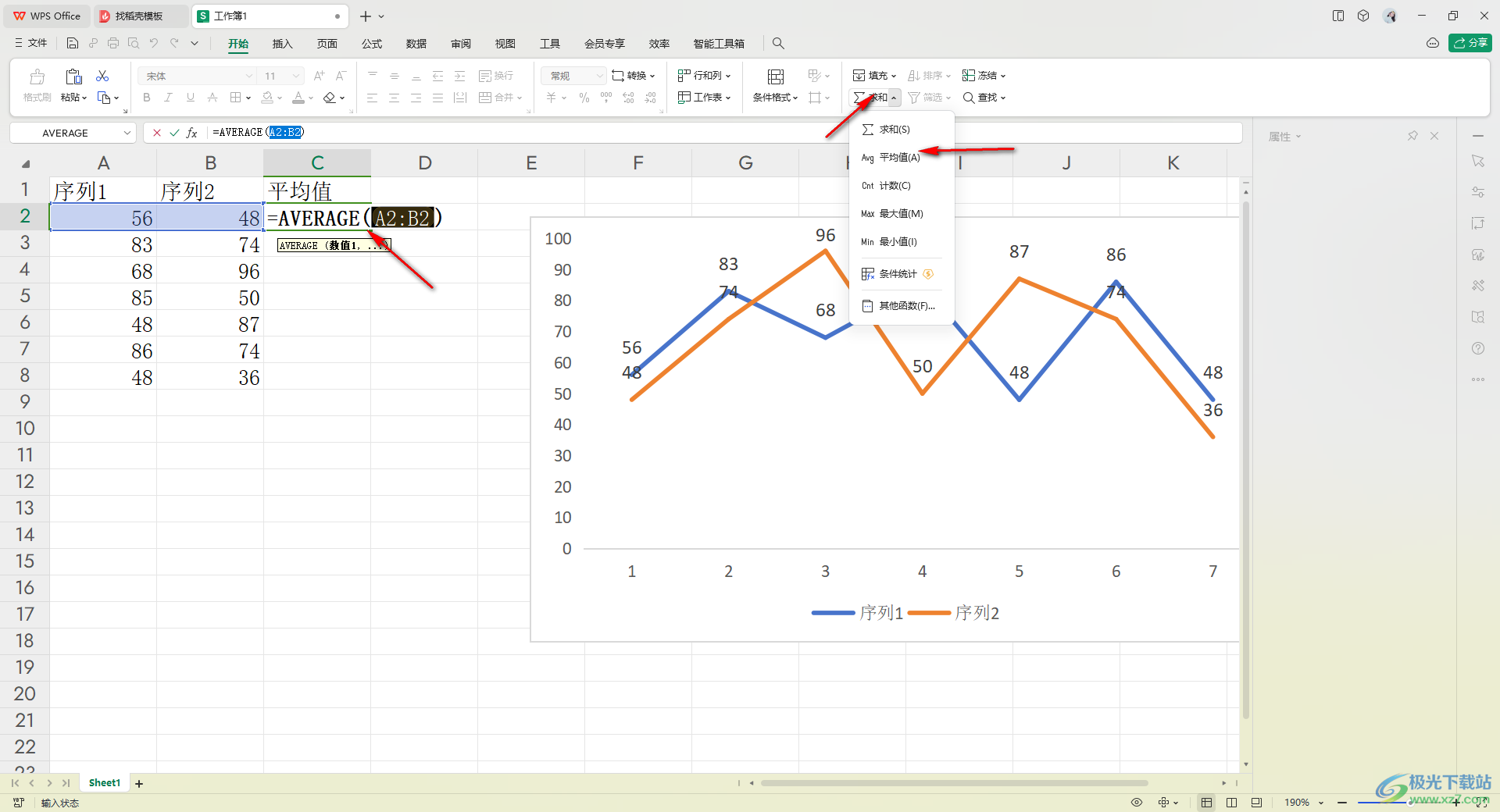
3.之后,按下回車鍵即可進行得到結果,之后進行下拉填充的方法將其他幾個單元格中的平均值都求取出來,如圖所示。
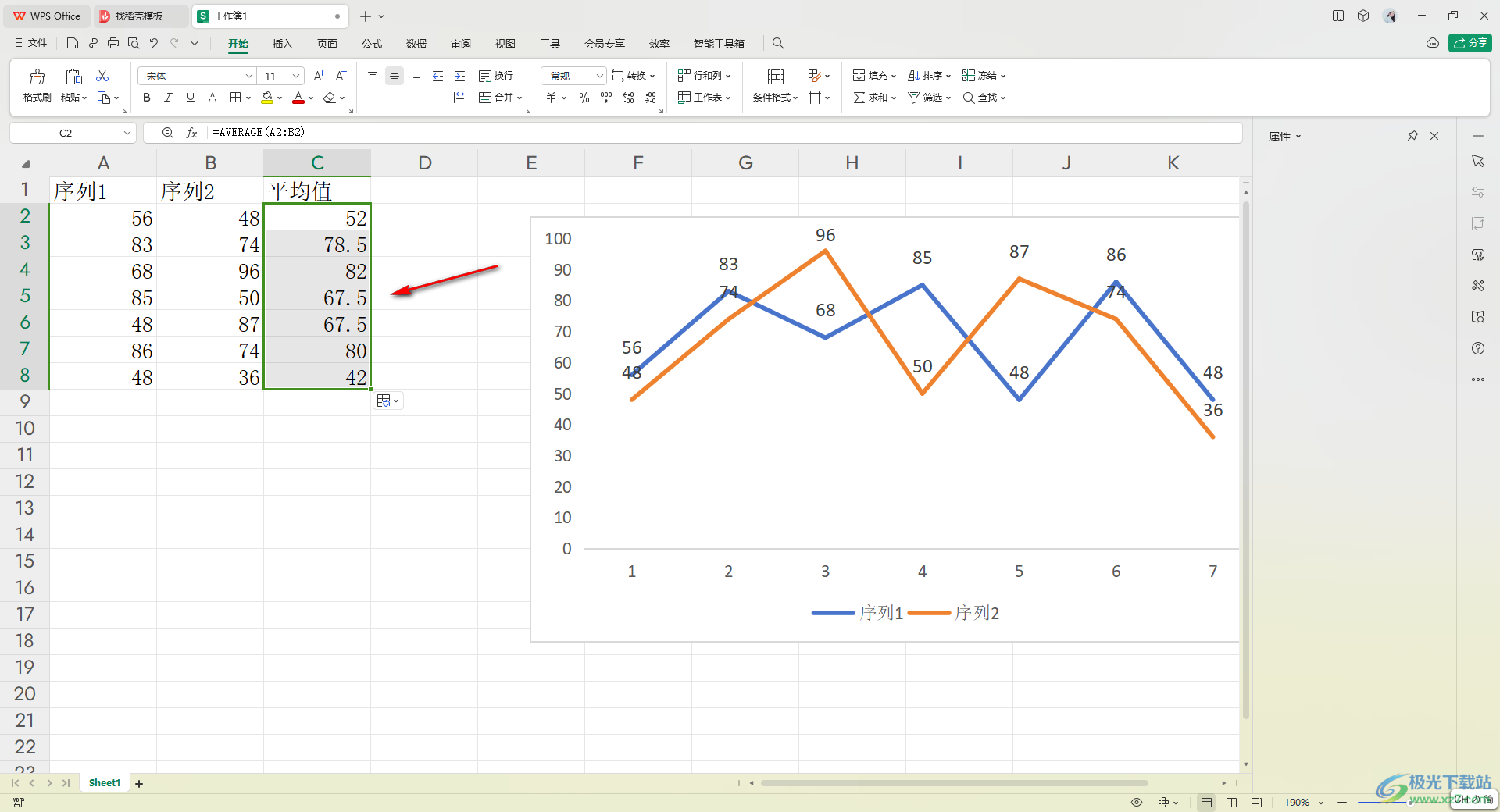
4.隨后,我們將之前選中的單元格的藍色邊框進行選中拉大,然后選中平均值那一列的數據。

5.這時你再來看折線圖中的線條就已經多了一條黃色的平均值數據線條了,如圖所示。
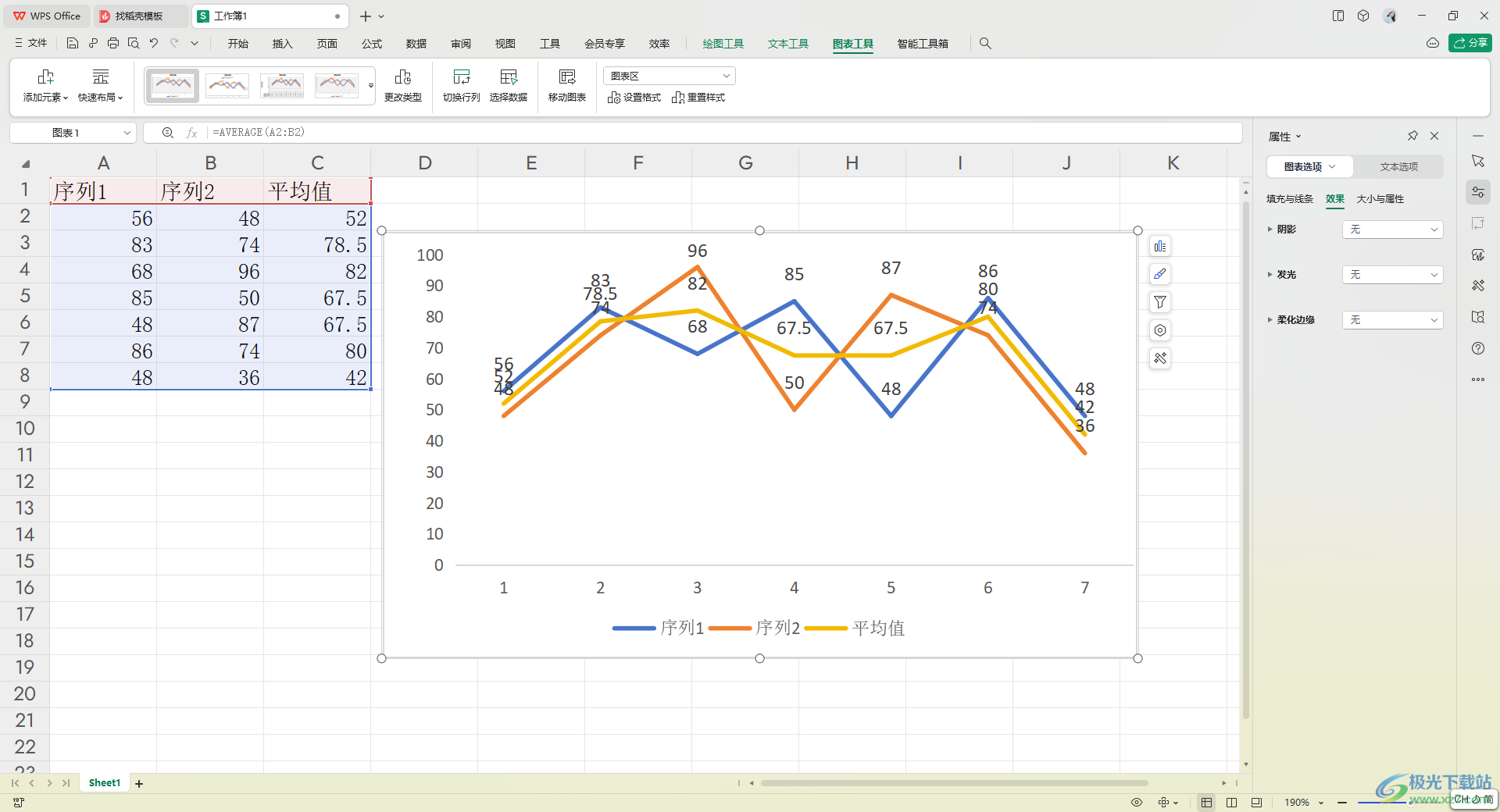
以上就是關于如何使用WPS Excel在折線圖中添加平均值的具體操作方法,當你想要在已經制作好的折線圖中進行再次添加自己需要的平均值數據,那么就可以按照以上的方法教程進行操作一下即可,感興趣的話可以操作試試。

大小:240.07 MB版本:v12.1.0.18608環境:WinAll
- 進入下載
相關推薦
相關下載
熱門閱覽
- 1百度網盤分享密碼暴力破解方法,怎么破解百度網盤加密鏈接
- 2keyshot6破解安裝步驟-keyshot6破解安裝教程
- 3apktool手機版使用教程-apktool使用方法
- 4mac版steam怎么設置中文 steam mac版設置中文教程
- 5抖音推薦怎么設置頁面?抖音推薦界面重新設置教程
- 6電腦怎么開啟VT 如何開啟VT的詳細教程!
- 7掌上英雄聯盟怎么注銷賬號?掌上英雄聯盟怎么退出登錄
- 8rar文件怎么打開?如何打開rar格式文件
- 9掌上wegame怎么查別人戰績?掌上wegame怎么看別人英雄聯盟戰績
- 10qq郵箱格式怎么寫?qq郵箱格式是什么樣的以及注冊英文郵箱的方法
- 11怎么安裝會聲會影x7?會聲會影x7安裝教程
- 12Word文檔中輕松實現兩行對齊?word文檔兩行文字怎么對齊?
網友評論